多くの理由から、後で保存したりオフラインで再生したりするためにビデオをダウンロードすることをお勧めします。 youtube-dlは、LinuxコマンドラインからYouTubeやその他のビデオをダウンロードできる無料のオープンソースユーティリティです。 Linuxだけでなく、WindowsやMacOSでも動作します。他の多くのユーティリティの中でも、youtube-dlには多数の機能があり、そのアップデートはより頻繁にリリースされます。
機能:
- Linux、Windows、MacOSでサポート
- 特定の品質と形式の動画をダウンロードします。
- YouTubeだけでなく、多くのサイトからの動画のダウンロードをサポートしています
- 動画の字幕をダウンロード
- 最大ダウンロード速度をバイト/秒で設定
- 動画から音声のみをダウンロードします。
- 特定の形式と品質でビデオをダウンロードする
この投稿では、youtube-dlユーティリティをインストールし、それを使用してLinuxのコマンドラインからYouTube動画をダウンロードする方法を紹介します。
前提条件
- Sudoユーザー
- Pythonバージョン2.6、2.7、または3.2以降がインストールされています
注 : Ubuntu 20.04 LTSで手順全体を説明しました 。ただし、同じ手順がすべてのLinuxディストリビューションにも適用されます。
youtube-dlのインストール(推奨される方法)
youtube-dl オープンソースのPythonスクリプトです。このスクリプトをダウンロードして、 / usr / local / binに保存します。 。これを行うためのコマンドは次のとおりです。
$ sudo wget https://yt-dl.org/downloads/latest/youtube-dl -O /usr/local/bin/youtube-dl
次のコマンドを使用して、スクリプトを実行可能にします。
$ sudo chmod a+rx /usr/local/bin/youtube-dl
これで、youtube-dlの最新バージョンがシステムにインストールされました。インストールされているバージョンを表示するには、次のコマンドを使用します。
$ youtube-dl --version
次の出力は、現在インストールされているyoutube-dlのバージョンが 2021.01.24.1であることを示しています。 これは最新バージョンです。

youtube-dlを更新
youtube-dlは、月に1回または週に1回更新をリリースします。 youtube-dlのバージョンを更新するには、次のコマンドを使用します。
$ youtube-dl -U
snap経由でyoutube-dlをインストールする
youtube-dlはスナップパッケージとしても利用できます。 youtube-dl snapをインストールするには、まずシステムでsnapdを有効にします。これを行うには、次のコマンドを使用します。
$ sudo apt install snapd
次に、youtube-dlをインストールするには、次のコマンドを使用します。
$ sudo snap install youtube-dl
YouTube動画をダウンロード
youtube-dlを介してYouTubeまたはその他のビデオをダウンロードするには、次の構文を使用します。
$ youtube-dl <video_url>
例:
$ youtube-dl https://www.youtube.com/watch?v=ksonXnMiUXI
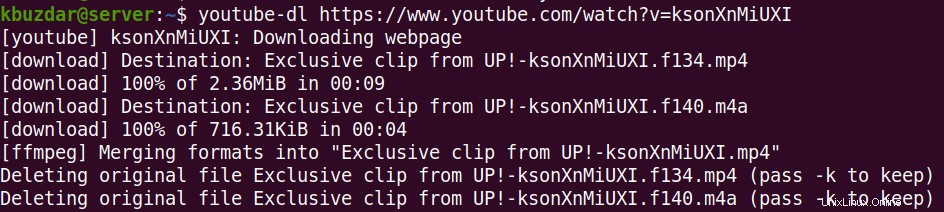
ダウンロードしたビデオが「UPからの独占クリップ!-ksonXnMiUXI.mp4」として保存されていることがわかります。 現在のディレクトリにあります。こちら、 UPの限定クリップ! ビデオのタイトル、 ksonXnMiUXI 動画のIDであり、 .mp4 ビデオ拡張機能です。

ビデオを別の場所に保存
デフォルトでは、youtube-dlはダウンロードしたビデオを現在のターミナルディレクトリに保存します。元のビデオ名の形式を維持したまま、ファイルを別の場所に保存することもできます。たとえば、 / home / user / Videosで動画をダウンロードするには ディレクトリで、次の構文を使用して
$ youtube-dl -o ‘~/Videos/%(title)s-%(id)s.%(ext)s’ <video_url>
別の名前で動画を保存
元の名前以外の別の名前でファイルを保存できます:
$ youtube-dl -o ‘<filename>’ <video_url>
例:
$ youtube-dl -o ‘UP.mp4’ https://www.youtube.com/watch?v=ksonXnMiUXI
ダウンロードした動画は「UP.mp4」として保存されます 現在のディレクトリにあります。
ファイル名には、リリース日、アップローダー名、チャネル名などのカスタムの詳細を含めることもできます。これは、-oオプションを使用して行うことができます。 -oオプションを使用すると、ファイル名のテンプレートを指定できます。たとえば、次のコマンドはYouTube動画をダウンロードし、ファイル名にタイトル、アップロード日、動画の長さを含めます。
$ youtube-dl -o '%(title)s.%(upload_date)s.%( duration)s' https://www.youtube.com/watch?v=ksonXnMiUXI
次の出力で、ビデオが「UPからの独占クリップ!.20090202.45.mp4」として保存されていることがわかります。 ここで「UPからの独占クリップ はビデオタイトル、20090202は アップロード日と45は ビデオの長さ(秒)。

複数の動画をダウンロード
時々、私たちは複数のビデオをダウンロードする必要があります。すべてのビデオに対して1つずつダウンロードコマンドを実行する代わりに、1つのコマンドですべてのビデオをダウンロードできます。これを行うには、ファイル内のすべてのビデオのURLを1行に1つずつリストし、-aオプションを使用してそのファイルを呼び出します。複数のビデオをダウンロードするためのコマンド構文は次のとおりです。
$ youtube-dl -a <file-name>
<ファイル名>の場所 はすべてのURLを含むファイルです。
このコマンドは、指定されたビデオからオーディオを抽出し、現在のディレクトリに保存します。
このコマンドは、ファイルで指定されたすべてのURLをダウンロードし、現在のディレクトリに保存します。
動画から音声のみをダウンロード
ビデオからオーディオのみをダウンロードする必要がある場合は、次のように-xオプションを使用します。
$ youtube-dl -x <video-url>
このコマンドは、指定されたURLからオーディオを抽出し、現在のディレクトリに保存します。
特定の形式と品質でビデオをダウンロードする
youtube-dlを使用して、特定の形式と品質でビデオをダウンロードすることもできます。次のコマンドを使用して、特定のビデオの使用可能な形式を一覧表示できます。
$ youtube-dl -F <video_url>
次の出力は、特定のURLで使用可能な形式のリストを示しています。
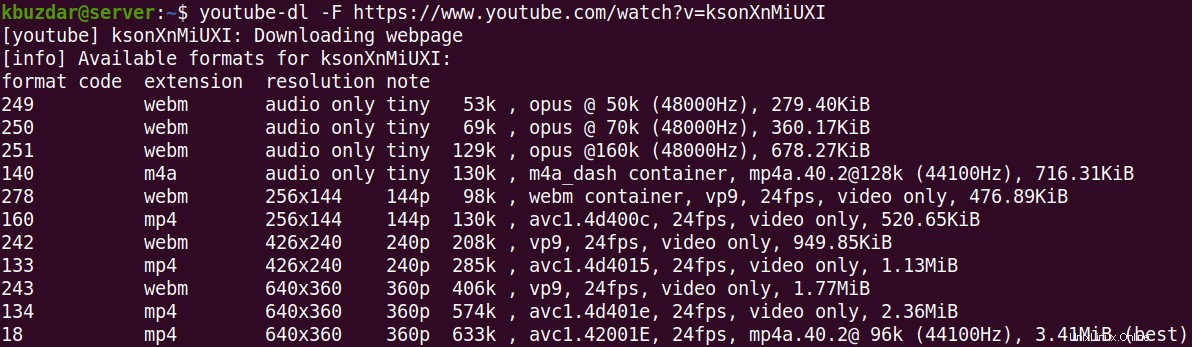
リストから、フォーマットコードを使用して特定のフォーマットと品質をダウンロードすることを選択できます:
$ youtube-dl -f <format code> <video_url>
たとえば、このビデオをMP4形式と144p品質でダウンロードするには、コマンドは次のようになります。
$ youtube-dl -f 160 <video_url>
youtube-dlをアンインストールする
必要に応じて、システムからyoutube-dlを削除することもできます。システムパス/usr / local/binにスクリプトをダウンロードしてyoutube-dlをインストールしたため。 したがって、youtube-dlを削除するには、次のようにパスからスクリプトを削除する必要があります。
$ sudo rm -rf /usr/local/bin/youtube-dl
スナップ経由でyoutube-dlをインストールした場合は、次のように削除できます。
$ sudo snap remove youtube-dl
これは、youtube-dlユーティリティを使用してLinuxにYouTubeビデオをダウンロードする方法です。 youtube-dlは、大きな機能セットを備えた便利なユーティリティです。ここでは、いくつかの一般的なオプションについてのみ説明しました。ただし、このユーティリティでできることは他にもたくさんあります。その他の機能については、公式ドキュメントをご覧ください。ダウンロードしたビデオを再生するには、VLC、FFmpegなどのメディアプレーヤーを使用できます。
